Jos katsot ympärillesi ja kysyä ystävältäsi, mikä mediasoitin he haluavat, löydät todennäköisesti monia erilaisia vastauksia. Winamp, Windows Media Player ja iTunes ovat varmasti kärjessä joidenkin ystävien mainitsemien vähemmän tunnettujen pelaajien kanssa. Useimmat ovat täysin iloisia siitä, että he voivat soittaa musiikkia tietokoneellaan joutumatta ajattelemaan palvelun ensin määrittämistä tai mukauttamista sen maksimoimiseksi.
AIMP on musiikkisoitin, jota ei ehkä mainita niin usein. Pääsyy siihen, miksi näin on, on varmasti venäläinen verkkosivusto, joka pitää paljon käyttäjiä loitolla. Jotkut saattavat havaita soittimen ladattavissa portaaleissa, kuten Softpedia, ja ne ovat yleensä niitä, jotka pitävät sitä mukana soittimen asentamisen ja testaamisen jälkeen.
AIMP tarjoaa vaikuttavan suunnittelun ja toiminnallisuuden, joka jättää suurimman osan musiikkisoittimista. Se on vähän resurssien käyttöä, tarjoaa vaikuttavan äänen, loistavan suunnittelun, äänenmuuntimen, CD-ripperin ja Internet-radiopiiritin.
Virallisella verkkosivustolla on muutamia laajennuksia ja nahoja, jotka voidaan lisätä soittimeen, mutta yksi ominaisuus, jolla pelaaja huomaa, on yhteensopivuus monien Winamp-laajennusten kanssa.

Yksi Ghacks-t-paidan voittaja mainitsi muutaman Winamp-laajennuksen, jotka estävät häntä vaihtamasta AIMP: ksi. Pika tutkimus paljasti, että oli mahdollista lisätä laajennuksia myös AIMP: hen. Hän mainitsi seuraavat kolme laajennusta: Minilyrics, DFX ja Ozone.
Periaate on periaatteessa sama kaikille laajennuksille:
- Lataa laajennus tietokoneeseen.
- Yritä purkaa se pakkaajan avulla. Jos se ei toimi, asenna se. Kaikki kolme laajennusta voitiin asentaa ilman, että Winamp olisi asennettu. Jotkut saattavat kuitenkin tarvita Winampin.
- Siirry hakemistoon, josta tiedostot on purettu / asennettu.
- Yleensä riittää kopioida plugin dll-tiedostot AIMP2 / plugins-hakemistoon. DFX: n tapauksessa se on dsp_dfx.dll, otsonin tapauksessa dsp_iZOzoneFree.dll, kun taas Minilyrics vaatii kaksi: gen_MiniLyrics.dll ja MiniLyrics.dll
Nyrkkisääntö. Jos epäilet, kopioi kaikki tiedostot hakemistoon. AIMP ilmoittaa sinulle, jos jotain puuttuu, kun laajennus aktivoidaan. Näin teet sen:

Napsauttamalla vasemmassa yläkulmassa olevaa kuvaketta, näyttöön tulee valikko. Jos valitset plugins tästä valikosta, avaat AIMP Plugin Manager -sovelluksen, joka näyttää kaikki ladatut (eli aktiiviset) ja puretut pluginsit.
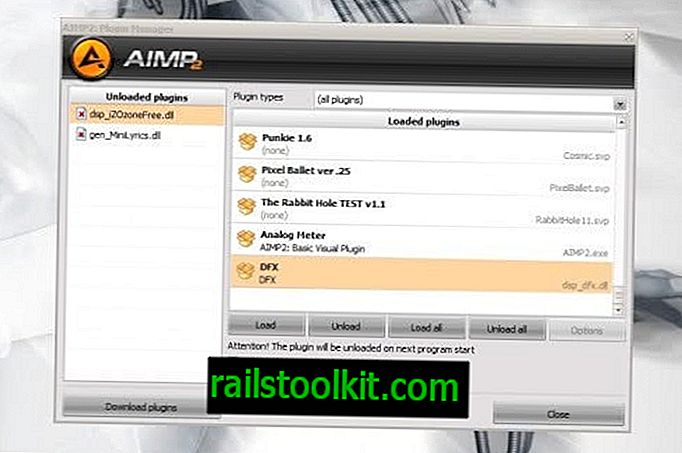
Plugins-kansioon sijoitetut uudet laajennukset voidaan aktivoida valitsemalla ne vasemmalla napsautuksella ja napsauttamalla Lataa sen jälkeen. Näet viesti-ikkunan, jos jokin ei ole oikein. Jos väärä dll on siirretty plugin-hakemistoon, pluginia ei näytetä Unloaded Plugins -välilehdessä.
Jotkin lisäosat, kuten DSP, vaativat aktivoinnin AIMP: n asetuksissa. Napsauta samaa kuvaketta, joka toi sinut Plugin Manager -sovellukseen, tuo sinut myös DSP Manager -sovellukseen. Siellä voit valita Winamp DSP -laajennuksen, joka on aiemmin ladattu AIMP: hen.
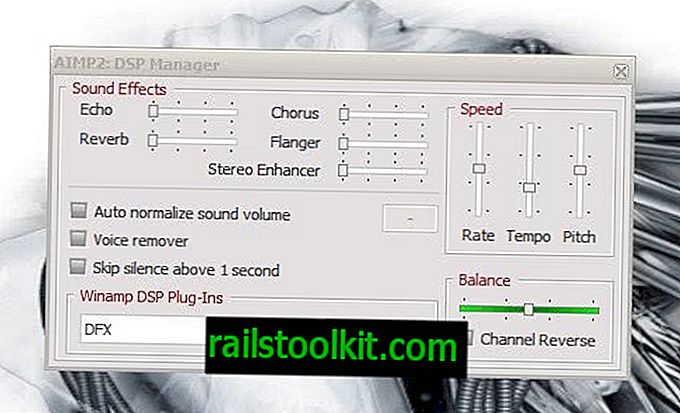
Kaikki laajennukset eivät toimi, mutta monet toimivat. Kyse on vain yrittämisestä.














